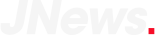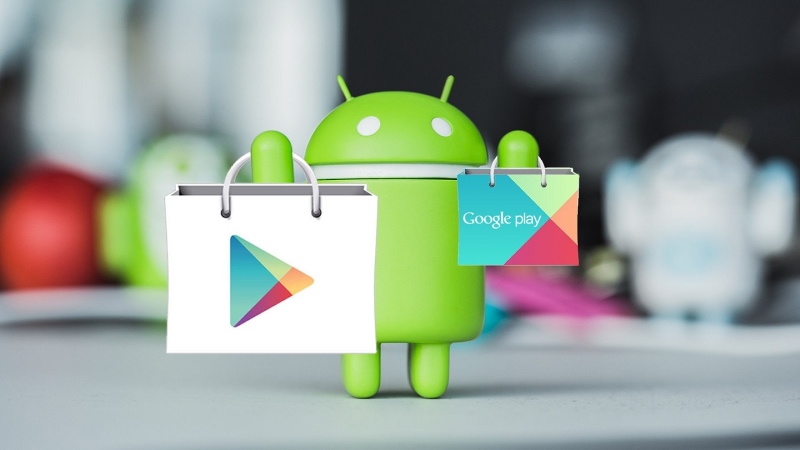Tính năng tự động cập nhật các ứng dụng trong CH Play trên điện thoại Android không chỉ gây tốn dữ liệu di động mà còn khiến thiết bị của bạn hoạt động chậm lại. Vậy làm sao để tắt tự động cập nhật CH Play trên điện thoại Android đơn giản và nhanh chóng nhất? Để biết cách thực hiện chi tiết, hãy cùng theo dõi nội dung bài viết dưới đây nhé.
Tự động cập nhật CH Play là gì?
Tính năng tự động cập nhật ứng dụng trong CH Play trên điện thoại Android có nghĩa là điện thoại của người dùng sẽ tự động cập nhật các ứng dụng khi có sẵn các bản update mới nhất. Tính năng này giúp bạn có thể được trải nghiệm thêm nhiều tiện ích mới, thú vị hơn và đồng thời có thể khắc phục được một số lỗi của phiên bản ứng dụng trước đó.

Ưu và nhược điểm
Việc cập nhật ứng dụng tự động trên CH Play của Android có thể mang đến một số lợi ích và ưu điểm nhất định, như giúp cải thiện tính bảo mật của điện thoại, sửa chữa các lỗi khi sử dụng phiên bản ứng dụng mới nhất và độ ổn định của ứng dụng được cải thiện. Ngoài ra, người dùng cũng sẽ tiết kiệm được thời gian và công sức khi không phải thực hiện cập nhật ứng dụng một cách thủ công và được trải nghiệm các tính năng mới nhất.

Tuy nhiên, trong một số trường hợp, tính năng tự động cập nhật này cũng có một số nhược điểm. Điển hình có thể kể đến như tình trạng bản cập nhật mới của ứng dụng nào đó có dung lượng quá nặng sẽ vô tình trở thành một trong những tác nhân khiến dung lượng bộ nhớ máy đầy nhanh chóng và tiêu hao nhiều pin của trên thoại. Thậm chí, có một số thiết bị còn có thể rơi vào tình trạng đang sử dụng thì bị giật và bị chạy chậm.
>> Tin công nghệ: 5 mẹo chuyển ứng dụng sang thẻ nhớ trên điện thoại Android
Cách tắt tự động cập nhật CH Play trên điện thoại Android
Dưới đây là hướng dẫn chi tiết các bước tắt tự động cập nhật CH Play trên điện thoại Android dành cho người dùng có thể tham khảo và tự thực hiện đơn giản, và nhanh chóng:
Bước 1: Trước tiên, người dùng truy cập vào Google Play Store hay chính là CH Play trên điện thoại Android. Sau đó, bạn nhấn vào ảnh đại diện tài khoản tại góc phải trên cùng giao diện. Điện thoại sau đó sẽ chuyển sang giao diện mới, bạn chỉ cần nhấn chọn vào Cài đặt để điều chỉnh lại.

Bước 2: Khi màn hình điện thoại Android hiển thị giao diện như hình minh họa dưới đây, bạn nhấn tiếp vào Lựa chọn ưu tiên về mạng. Sau đó, người dùng sẽ nhìn thấy mục tùy chọn Tự động cập nhật ứng dụng để có thể thay đổi lại thiết lập trên điện thoại Android.

Bước 3: Khi đó, bạn sẽ thấy 3 thiết lập khác nhau cho tính năng cập nhật ứng dụng Android tự động. Để tắt tự động cập nhật CH Play trên điện thoại Android bạn hãy nhấn vào mục Không tự động cập nhật ứng dụng và nhấn Xong để lưu lại thay đổi.

Lưu ý: Nếu người dùng vẫn muốn tự động cập nhật ứng dụng mà không muốn tiêu tốn dung lượng 3G/4G thì nên chọn Chỉ qua Wi-Fi và chọn Xong.

Một số câu hỏi liên quan
1. Tại sao cần tắt tự động cập nhật CH Play trên điện thoại Android?
Việc cập nhật ứng dụng nên phiên bản mới hơn giúp người dùng tối ưu các tính năng của ứng dụng, đồng thời giúp khắc phục các lỗi còn tồn tại ở phiên bản cũ.
Tuy nhiên, đôi khi tính năng này cũng có thể gây phiền toái cho người dùng như: Gây hao hụt pin nhanh chóng, người dùng không có nhu cầu cập nhật phiên bản ứng dụng mới, tốn dung lượng 4G/5G khi cập nhập hoặc phiên bản ứng dụng mới không tương thích với điện thoại hay hệ điều hành đang sử dụng.
2. Có nên bật tính năng Tự động cập nhật ứng dụng trên CH Play?
Hầu hết người dùng thường không để ý đến việc cập nhật phiên bản mới các ứng dụng trên CH Play đang sử dụng trên điện thoại của mình. Tuy nhiên, tùy thuộc vào nhu cầu sử dụng, bạn có thể chọn bật tính năng tự động cập nhật CH Play trên điện thoại Android hoặc không.

Trước khi đưa ra quyết định, bạn có thể tham khảo một số yếu tố sau khi cập nhật ứng dụng trên CH Play:
- Người dùng cần nắm được những sự thay đổi hoặc tính năng cập nhật mới của ứng dụng có tác dụng hay lợi ích gì. Trường hợp ứng dụng của bạn đang dùng là phiên bản quá cũ và bị lỗi thì lời khuyên là nên cập nhật phiên bản ứng dụng mới hơn để được sửa lỗi.
- Ngoài ra, người dùng cũng có thể tùy chọn cập nhật ứng dụng thông qua kết nối mạng Wifi thay vì dùng dữ liệu di động 3G/4G để tiết kiệm chi phí. Trừ trường hợp khẩn cấp, bạn cần cập nhật ngay các ứng dụng quan trọng thì hãy sử dụng dữ liệu di động và có thể thực hiện cập nhật bằng cách thủ công.
3. Cập nhật phiên bản ứng dụng mới rồi rồi thì có thể quay trở về bản cũ được không?
Nếu người dùng đã cập nhập phiên bản mới của ứng dụng rồi nhưng muốn quay trở về phiên bản cũ, thì sẽ không thể quay lại được bản cũ.
4. Cập nhật phiên bản ứng dụng mới có vấn đề gì không?
Việc cập nhập phiên bản mới của ứng dụng giúp bạn yên tâm sử dụng phần mềm hoặc ứng dụng phiên bản mới nhất và tối ưu hơn, ít lỗi hơn. Do đó, việc cập nhật CH Play là hoàn toàn bình thường và không cần quá lo lắng nhé bạn.

5. Nếu muốn xoá bản cập nhật ứng dụng mới thì làm thế nào?
Trường hợp điện thoại Android của bạn đã cập nhập phiên bản CH Play mới rồi thì bạn không thể xóa bản cập nhật đó.
6. Tại sao mất một số tính năng khi cập nhật ứng dụng?
Khi cập nhập xong phiên bản ứng dụng mới, một số ứng dụng sẽ có sự thay đổi các tính năng nhật định tùy thuộc vào sự điều chỉnh của nhà phát triển và cung cấp ứng dụng đó.
7. Lỗi tắt cập nhật rồi nhưng thiết bị vẫn báo cập nhật do đâu?
Trường hợp lỗi này có thể xảy ra do lỗi phần mềm trên máy và để khắc phục, người dùng thử hãy tắt nguồn máy, sau đó khởi động lại và kiểm tra tình trạng ứng dụng trên máy có thể hoạt động trở lại bình thường không nhé!
Tổng kết
Như vậy, cách tắt tự động cập nhật CH Play trên điện thoại Android khá đơn giản và người dùng hoàn toàn có thể tự thực hiện nhanh chóng với các hướng dẫn chi tiết được chia sẻ trên đây. Chúc bạn thực hiện thành công thủ thuật Android hữu ích này nhé!
>> Xem thêm: CH Play là gì và cách cài đặt ứng dụng từ CH Play dễ dàng